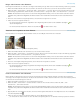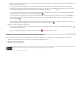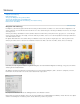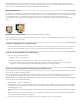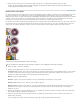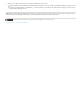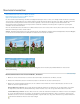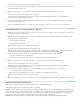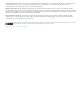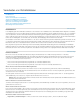Operation Manual
Zum Seitenanfang
Hinweis:
Zum Seitenanfang
Größe
Vorgabe
Die Bereiche, die als geschützt markiert sind, werden grün markiert.
4. Um Teile der unerwünschten markierten Bereiche (grün) zu löschen, klicken Sie mit der rechten Maustaste auf das Foto und wählen Sie
„Schutzmarkierungen aufheben“ aus.
5. Markieren Sie die Bereiche, die Sie entfernen möchten (d. h. Bereiche, die nicht wichtig sind), mit dem Löschpinsel.
Die Bereiche, die gelöscht werden können, werden rot markiert.
Klicken Sie mit der rechten Maustaste auf das Foto und wählen Sie „Alle Markierungen aufheben“, um die geschützten und
ungeschützten markierten Bereiche zu löschen.
6. Um Teile der unerwünschten markierten Bereiche (rot) zu löschen, klicken Sie mit der rechten Maustaste auf das Foto und wählen Sie
„Löschmarkierungen aufheben“ aus.
7. Ziehen Sie die Bildgriffe oder wählen Sie eine Größe aus der Dropdownliste „Vorgabe“ aus, um das Foto neu zusammenzusetzen.
Neuzusammensetzen eines Fotos im Modus „Experte“
1. Öffnen Sie ein Foto, dessen Größe Sie ändern möchten, im Fotobereich und wählen Sie „Bild“ > „Neu zusammensetzen“ oder klicken Sie
auf das Neu-zusammensetzen-Werkzeug .
2. Markieren Sie mit dem Schutzpinsel die Bereiche, die Sie schützen möchten. Klicken Sie mit der rechten Maustaste auf das Foto und
wählen Sie einen der folgenden Modi aus:
Normale Markierung verwenden
Schnelle Markierung verwenden
Sie können die Größe des Pinsels und des Fotos festlegen.
Die Bereiche, die als geschützt markiert sind, werden grün markiert.
Die Neuzusammensetzung kann auch verwendet werden, ohne Bereiche zu schützen. Um ein Foto neu zusammenzusetzen,
ohne Bereiche zu schützen oder zum Löschen zu markieren, ziehen Sie beispielsweise einfach die Bildgriffe
.
3. Führen Sie einen der folgenden Schritte aus, um unerwünschte Teile der markierten Bereiche (grün) zu löschen:
Löschen Sie die Bereiche mit dem Radiergummi.
Klicken Sie mit der rechten Maustaste auf das Foto und wählen Sie „Schutzmarkierungen aufheben“.
4. Markieren Sie die Bereiche, die Sie entfernen möchten (d. h. Bereiche, die nicht wichtig sind), mit dem Löschpinsel.
Die Bereiche, die gelöscht werden können, werden rot markiert.
Klicken Sie mit der rechten Maustaste auf das Foto und wählen Sie „Alle Markierungen aufheben“, um die geschützten und
ungeschützten markierten Bereiche zu löschen.
5. Führen Sie einen der folgenden Schritte aus, um nicht zu schützende Teile der markierten Bereiche (rot) zu löschen:
Löschen Sie die Bereiche mit dem Radiergummi.
Klicken Sie mit der rechten Maustaste auf das Foto und wählen Sie „Löschmarkierungen aufheben“.
Sie können die Größe des Pinsels und des Fotos festlegen.
6. Ziehen Sie die Bildgriffe, um Ihr Foto neu zusammenzusetzen. Klicken Sie zum Abschluss auf das Symbol „Aktuellen Vorgang bestätigen“.
Optionen für das Neuzusammensetzen
Verwenden Sie die folgenden Optionen bei der Arbeit mit dem Neu-zusammensetzen-Werkzeug.
Mit dieser Option können Sie die Größe des Pinsels bestimmen.
Legt das Verhältnis für die Neuskalierung fest. Die Option „Vorgabe“ wirkt sich auf das Seitenverhältnis und nicht auf die einzelnen
Abmessungen des Fotos aus. Wenn Sie beispielsweise ein Verhältnis von 3x5 vorgeben, wird das Bild in diesem Verhältnis skaliert. Wenn Sie
das Foto im selben Verhältnis skalieren möchten, halten Sie die Umschalttaste gedrückt und ziehen Sie die Bildgriffe an den Ecken. Eine
Vorgabe, die das Bild auf das Verhältnis 16:9 zuschneidet, wurde zum Menü „Vorgabe“ hinzugefügt.
Hinweis: Wenn Sie die Umschalttaste nicht gedrückt halten, wird die Größe des Bildes in einem beliebigen Verhältnis geändert.